n8n چیست؟ (و چرا باید بشناسیمش)
n8n یک ابزار قدرتمند برای اتوماسیون گردشکار است که به شما امکان میدهد وظایف تکراری را بدون نیاز به کدنویسی، اتوماتیک انجام دهید. این پلتفرم در ژوئیه ۲۰۲۳ نسخه ۱.۰ خود را منتشر کرد و از آن زمان تاکنون به یکی از محبوبترین ابزارهای اتوماسیون تبدیل شده.
ویژگیهای برجسته n8n:
- متنباز و قابل توسعه: n8n تحت مجوز Fair-code ارائه میشود که به شما امکان میدهد آن را بر روی سرور خود نصب کرده و به دلخواه شخصیسازی کنید.
- رابط کاربری گرافیکی: با استفاده از رابط کاربری بصری، میتوانید گردشکارهای خود را بهسادگی طراحی کنید.
- بیش از ۴۰۰ اینتگریشن آماده: از جمله WordPress، Google Sheets، Gmail، OpenAI و…
- پشتیبانی از هوش مصنوعی: امکان اتصال به مدلهای هوش مصنوعی مانند GPT برای تولید محتوا.
- قابلیت میزبانی در فضای ابری یا سرور شخصی: میتوانید از نسخه ابری n8n استفاده کنید یا آن را بر روی سرور خود نصب کنید.
اتوماسیون تولید محتوا چیست و چرا مهم است؟
اتوماسیون تولید محتوا به فرآیند استفاده از ابزارها و سیستمهای هوشمند برای تولید، زمانبندی و انتشار محتوا بدون نیاز به دخالت دستی گفته میشود.
در این مقاله، یکی از قویترین ابزارها یعنی n8n را معرفی میکنیم که میتوانید با کمک آن، تولید محتوا را در وردپرس بهصورت خودکار انجام دهید. این روش مخصوصاً برای کسبوکارهایی که محتوا محور هستند، بسیار مفید است.
چرا n8n انتخاب مناسبی برای تولید محتواست؟
در دنیای محتوا، سه نکته کلیدی وجود دارد:
سرعت تولید، کیفیت خروجی و انتشار منظم.
حالا فرض کنید قرار است هفتهای ۱۰ مقاله برای چند سایت مختلف تولید کنید. اگر بخواهسد این روند را به صورت دستی انجام دهید، با کارهای تکراری مثل کپی/پیست، تنظیم اسلاگ، دسته بندی، آپلود عکس، انتشار و… مواجه میشوید؛ مجموعه کارهای تکراری و زمانبر که احتمال بروز خطا هم در فرآیند اجراشان وجود دارد!
اینجاست که n8n وارد میشه و همه این مسیر رو خودکار میکنه؛ اما تولید محتوای سئو شده با n8n چطور انجام میشود؟!
بررسی یک سناریو تولید محتوا با n8n
تصور کن مشتریات ازت خواسته روزانه یک پست درباره «ترفندهای سئو اینستاگرام» توی سایتش منتشر بشه.
با n8n فقط یک بار گردش کار رو میسازی، بعد کافیه لیست موضوعات رو توی شیت بزنی.
از اونجا به بعد: تولید متن مقاله – سئو – انتشار – اطلاع رسانی در تلگرام، همه به صورت خودکار انجام میشن.
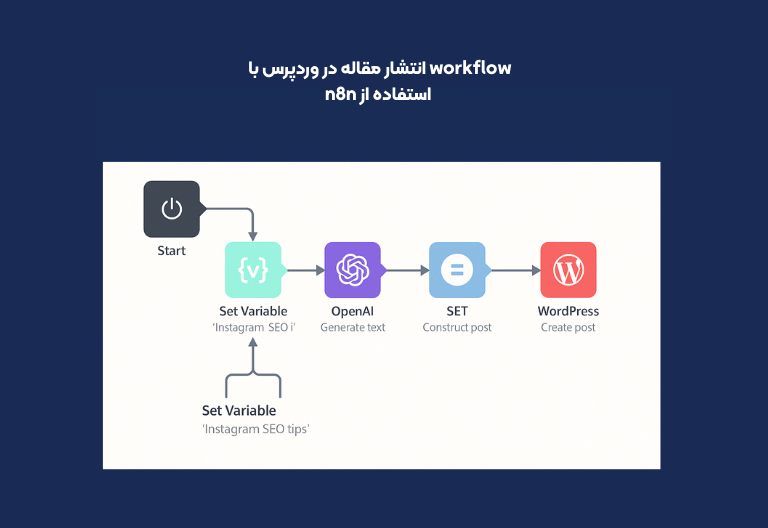
مثالهای واقعی از کارهایی که با n8n قادر به انجام آنها هستیم:
- خواندن لیست موضوعات مقالات از Google Sheets
فرستادن این موضوعات به GPT برای تولید محتوای متن مقاله
متن رو از وجود استایلهای احتمالی پاک کنه، اسلاگ بهینه بسازه، و همهچیز رو توی قالب پست وردپرس قرار بده (با تعیین دسته، برچسب، زمان انتشار).عنوان جذاب، متا دیسکریپشن و حتی تولید جدول محتوا
- انتشار این محتوا به صورت زمانبندی شده
آماده ایی برای شنیدن مورد بعدی استفاده از n8n?!
- در صورت نیاز، یک کپی از مقاله رو که منتشر شده رو در Google Drive یا Notion برای بازبینی یا آرشیو نگه داره.
این نوع کاربردها باعث میشن n8n به جای یه ابزار لوکس، تبدیل بشه به یک دستیار تمام وقت و بدون خطا در فرآیند تولید محتوا.
برای شروع کار با n8n جهت تولید محتوای سئو شده با وردپرس از کجا شروع کنم؟
قدم اول: استفاده از نسخه ابری (Cloud)
برای شروع به کار با n8n دو روش وجود دارد:
- گزینه اول: شروع سریع و ساده (بدون نصب)
در صورتی که هدف شما تست و پروژههای سبک است و نمیخواهید n8n رو نصب کنید، مراحل زیر رو طی کنید:
این روش محدود به ۲۰۰ اجرا ماهیانهاست
- رو این لینک کلیک کنید.
با یک حساب گوگل یا ایمیل ثبتنام کن.
وارد محیط گرافیکی n8n میشی که میتونی گردشکار (workflow) بسازی.
- گزینه ۲: نصب Self-host روی سرور یا لپتاپ (برای کار حرفهای)
این روش رو برای پروژه های جدی تر پیشنهاد میدهیم؛ مراحل زیر رو طی کنید:
از کجا شروع کنم؟
۱. اطمینان از نصب و فعال بودن Docker روی سیستم؛ پس ترمینال رو بازکنید و دستور زیر رو اجرا کنید:
docker --version
نکته: اگر داکر روی سیستم شما نصب نیست، بایتسی آن را دانلود کنید. لینک دانلود Docker Deskto برای ویندوز و مک.
۲. ترمینال رو روی سیستم باز کنید.
۳. اجرا دستور Docker
docker run -it --rm \
-p 5678:5678 \
-v ~/.n8n:/home/node/.n8n \
n8nio/n8n
۴. بازکردن محیط گرافیکی n8n8 روی مرورگر
http://localhost:5678
تا اینجا بنا به نیاز پروژه n8n را نصب کردید، مراحل پیش رو برای هر دو روش مشترک است:
اتصال به OpenAI
جهت استفاده از امکانات n8n و ایجاد اتصال به chatGPT نیاز به خرید API از Open API دارید. هرچند که پلتفرم هایی مانند اول پرداخت یا ایرانیکارت خرید API را برای ما مقدور ساخته اند.
اتصال n8n به وردپرس
- افزونه JWT Auth یا Application Passwords را در وردپرس نصب کنید.
- URL: https://your-site.com/wp-json/wp/v2/posts
- از HTTP Node در n8n برای ارسال مقاله استفاده کنید. پارامترهای لازم:
{
"title": "عنوان مقاله",
"content": "محتوای مقاله",
"status": "publish",
"slug": "seo-content-with-n8n"
}
راهاندازی n8n روی ویندوز، مک و لینوکس چه تفاوتی دارد؟
نصب n8n روی ویندوز (با Docker)
- ابتدا Docker Desktop for Windows را نصب کنید.
- سپس Command Prompt یا PowerShell را باز کرده و دستور Docker را اجرا کنید.
docker run -it --rm ^
-p 5678:5678 ^
-v %USERPROFILE%\.n8n:/home/node/.n8n ^
n8nio/n8n
- نکته: در صورتی که مسیر ~/.n8n خطا داد، از مسیر C:\Users\YourName\.n8n استفاده کنید.
- نکته: فعال بودن WSL (برای ویندوز ۱۰ به بعد) الزامی است.
- نکته: در ویندوز باید از ^ بهجای \ برای چندخطینویسی در CMD استفاده کنید.
نصب n8n روی مک (با Docker)
مشابه ویندوز، ابتدا Docker Desktop for Mac را نصب کرده و با ترمینال مک (Terminal.app) دستورهای Docker را اجرا کنید.
docker run -it --rm \
-p 5678:5678 \
-v ~/.n8n:/home/node/.n8n \
n8nio/n8n
نصب n8n روی لینوکس (با Docker CLI)
روی لینوکس میتوانید مستقیماً Docker Engine را نصب کرده و بدون نیاز به رابط گرافیکی، دستور docker run … را اجرا کنید.
برای همه این سیستمعاملها، پس از اجرای دستور Docker، میتوانید به آدرس زیر بروید و محیط گرافیکی n8n را مشاهده کنید:
پیش نیاز:
sudo apt install docker.io
sudo systemctl enable docker
دستور اجرا:
docker run -it --rm \
-p 5678:5678 \
-v ~/.n8n:/home/node/.n8n \
n8nio/n8n
نصب n8n بدون Docker (روش NPM - برای کاربر حرفهای)
اگر توسعهدهنده حرفهای هستید، میتوانید بهجای استفاده از Docker، n8n را با استفاده از NPM روی سیستم خود نصب و اجرا کنید.
این روش برای کسانی مناسب است که به محیط ترمینال و Node.js مسلط هستند. در ادامه مراحل انجام این کار را بهصورت گامبهگام آموزش میدهم:
گام اول نصب n8n در ترمینال بدون داکر
- نصب Node.js نسخه ۱۸ یا بالاتر
۱. از نصب بودن Node.js روی سیستم خود مطمئن شوید؛ برای این کارTerminal را باز کرده و این دو دستور را مرحله به مرحله اجرا کنید:
node -v
npm -v
اگر خروجی دیدی مثل
v18.19.1
9.6.7 بود یعنی نصب هست و باید مستقیم به سراغ نصب n8n بروید؛ در غیر این صورت اگر با پیام zsh: command not found: node مواجه شدید، مراحل پیش رو را برای نصب Node.js پیش ببرید:
مرحله اول در نصب Node.js نصب nvm
curl -o- https://raw.githubusercontent.com/nvm-sh/nvm/v0.39.7/install.sh | bash
مرحله دوم در نصب Node.js فعال کردن nvm
export NVM_DIR="$HOME/.nvm"
source "$NVM_DIR/nvm.sh"
مرحله سوم در نصب Node.js نصب Node.js نسخه ۱۸ یا بالاتر
nvm install 18
nvm use 18
گام دوم نصب n8n در ترمینال بدون داکر
حالا که پیش نیازهای لازم را نصب کردید نوبت نصب n8n است و اجرا آن در لوکال هاست است؛ برای این کار ابتدا در ترمینال n8n را تایپ کنید
n8n
سپس مرورگر رو باز کن و برو به:
http://localhost:5678
آیا میتوان با n8n پست تصویری هم ارسال کرد؟
آیا میتوان برای هر دستهبندی جداگانه محتوا تولید کرد؟
بله. n8n میتواند دستهبندیها را از ورودی بگیرد و بهصورت پویا آن را در پست قرار دهد.
آیا محدودیتی در تعداد پستها وجود دارد؟
در حالت self-host نه؛ فقط به منابع سرور شما بستگی دارد.
آیا میتوان محتوا را از منابع دیگر (مثلاً RSS یا API سایتهای دیگر) استخراج کرد؟
بله. n8n میتواند هر منبع دادهای را خوانده و با آن کار کند.
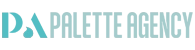
عالی بود و فوق العاده مفید
واقعا هوش مصنوعی کارا رو سریع تر و دقیق تر میکنه